怎样把域名和做的网站连接wordpress 默认端口
文章目录
- 前言
- 存储 Bean 对象
- 五大注解
- 五大注解示例
- 配置包扫描路径
- 读取bean的示例
- 方法注解 @Bean
- Bean 命名规则
- 重命名 Bean
前言
通过在 spring-config 中添加bean的注册内容,我们已经可以实现基本的Spring读取和存储对象的操作了,但在操作中我们发现读取和存储并没有那么简单,接下来我们来学习更加简单的操作Bean对象的方法。
在Spring中想要更简单的存储和读取对象的核心是使用注解,接下来我们来了解一下Spring中的相关注解,来存储对象。
存储 Bean 对象
想要将对象存储在 Spring 中,有两种注解类型可以实现:
- 类注解:@Controller、@Service、@Repository、@Component、@Configuration。(五大注解)
- 方法注解:@Bean
五大注解
在 Spring 框架中,有一些核心的注解被认为是 “Spring 的五大注解”,它们分别是:
-
@Component:@Component是一个通用的注解,用于标记一个类为 Spring 托管的组件。它可以被用于任何层(如数据访问、业务逻辑、控制器等),并告诉 Spring 在应用程序的上下文中自动创建并管理这些组件。 -
@Repository:@Repository是用于标识数据访问层(DAO)组件的注解。它扩展了@Component,并且通常被用于与数据库进行交互的组件。它提供了一些数据库访问的特殊功能,如异常转换。 -
@Service:@Service是用于标识服务层组件的注解。它也扩展了@Component,并且通常用于包含业务逻辑的组件。在应用程序中,服务层通常协调数据访问和业务逻辑之间的交互。 -
@Controller:@Controller是用于标识控制器层组件的注解。它表示这个类是一个 Spring MVC 控制器,用于处理 HTTP 请求并返回响应。通常,它处理用户界面的交互,负责将用户请求映射到相应的处理方法。 -
@RestController:@RestController是 Spring 4.0 版本引入的注解,用于标识 RESTful 风格的控制器。与@Controller不同的是,@RestController不仅处理请求映射,还会自动将方法返回值转换为 JSON 或 XML 格式的响应。
这些注解是 Spring 框架中非常重要的一部分,它们使得应用程序的组件管理、数据访问、业务逻辑和控制器层的开发更加简单和高效。
五大注解示例
当使用 Spring 框架时,可以通过以下示例展示每个注解的用法:
@Component示例:
import org.springframework.stereotype.Component;@Component
public class MyComponent {// 类的定义
}
@Repository示例:
import org.springframework.stereotype.Repository;@Repository
public class UserRepository {// 数据访问相关代码
}
@Service示例:
import org.springframework.stereotype.Service;@Service
public class UserService {// 业务逻辑相关代码
}
@Controller示例:
import org.springframework.stereotype.Controller;
import org.springframework.web.bind.annotation.GetMapping;@Controller
public class HomeController {@GetMapping("/home")public String homePage() {return "index";}
}
@RestController示例:
import org.springframework.web.bind.annotation.GetMapping;
import org.springframework.web.bind.annotation.RestController;@RestController
public class ApiController {@GetMapping("/api/greet")public String greet() {return "Hello, world!";}
}
在这些示例中,每个注解都被用于不同的类类型,以表明它们的角色和用途。它们在 Spring 框架中自动被扫描和管理,从而简化了组件的创建和管理过程。
配置包扫描路径
在上面我们介绍了类注解,但是想要将对象成功的存储到 Spring 中,我们还需要配置一下存储对象的扫描包路径,只有配置的包下的所有类,添加了注解才能被正确的识别并保存到 Spring 中。即使添加了注解,如果不是在配置的扫描包下的类对象,也是不能被存储到 Spring 中的。
在 spring-config.xml 中添加如下配置:(有关配置文件的内容请参考spring创建与使用)
除了增加xmlns:context外,还需要在xsi:schemaLocation增加spring-context.xsd描述,然后添加注册扫描的包
<?xml version="1.0" encoding="UTF-8"?>
<beans xmlns="http://www.springframework.org/schema/beans"xmlns:context="http://www.springframework.org/schema/context"xmlns:xsi="http://www.w3.org/2001/XMLSchema-instance"xsi:schemaLocation="http://www.springframework.org/schema/beans http://www.springframework.org/schema/beans/spring-beans.xsd http://www.springframework.org/schema/context http://www.springframework.org/schema/context/spring-context.xsd "><context:component-scan base-package="com.fyd"/></beans>
可以把这个配置作为模板,下次直接复制粘贴过去就好了
读取bean的示例
- UserController类
package com.fyd;import org.springframework.stereotype.Controller;@Controller
public class UserController {public void sayHello(String name) {System.out.println("Hello " + name);}
}
- 启动类
import com.fyd.UserController;
import org.springframework.context.ApplicationContext;
import org.springframework.context.support.ClassPathXmlApplicationContext;public class App {public static void main(String[] args) {// 1. 得到 Spring 的上下文对象ApplicationContext context =new ClassPathXmlApplicationContext("spring-config.xml");// 2. 从上下文对象中得到需要的 beanUserController userController = (UserController) context.getBean("userController");// 3. 使用对象userController.sayHello("fyd");}
}
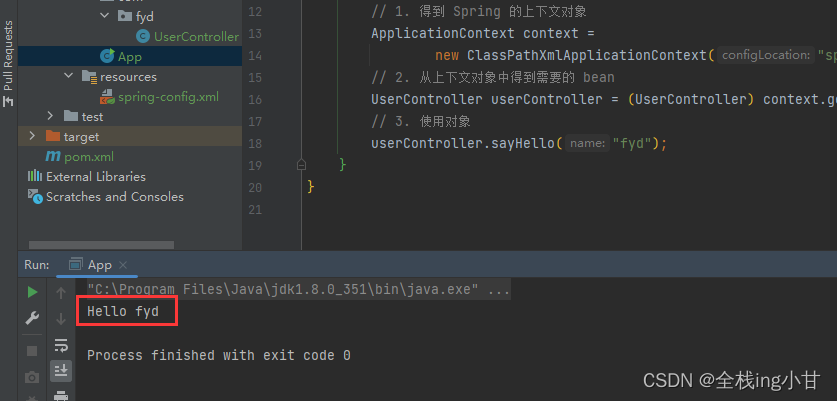
方法注解 @Bean
类注解是添加到某个类上的,⽽⽅法注解是放到某个⽅法上的。方法注解@Bean要配合类注解才能将对象正常的存储到Spring容器中,如以下代码的实现:
存对象:
package com.fyd;import org.springframework.context.annotation.Bean;
import org.springframework.stereotype.Component;@Component
public class Users {@Beanpublic User user1() {User user = new User();user.setName("fyd");user.setAge(18);return user;}
}
使用对象:
import com.fyd.Users;
import org.springframework.context.ApplicationContext;
import org.springframework.context.support.ClassPathXmlApplicationContext;public class App {public static void main(String[] args) {ApplicationContext context =new ClassPathXmlApplicationContext("spring-config.xml");Users users = (Users) context.getBean("users");System.out.println(users.user1().getName());}
}
执行效果:
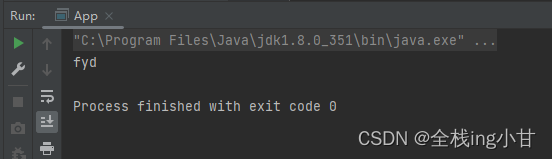
Bean 命名规则
通常我们 bean 使⽤的都是标准的⼤驼峰命名,⽽读取的时候⾸字⺟⼩写就可以获取到 bean 了,如下图所示:
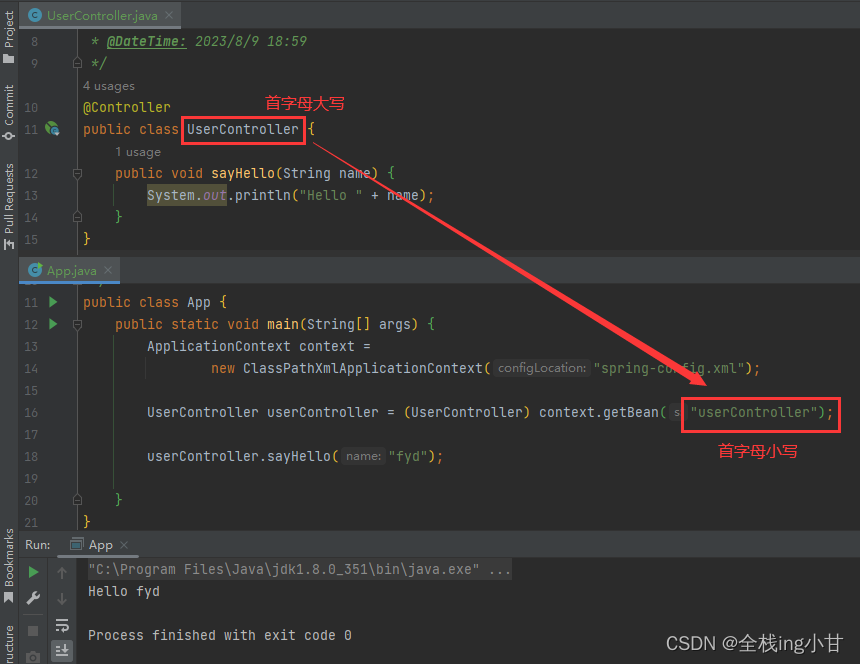
当我们⾸字⺟和第⼆个字⺟都是⼤写时,就不能正常读取到 bean 了,如下图所示:
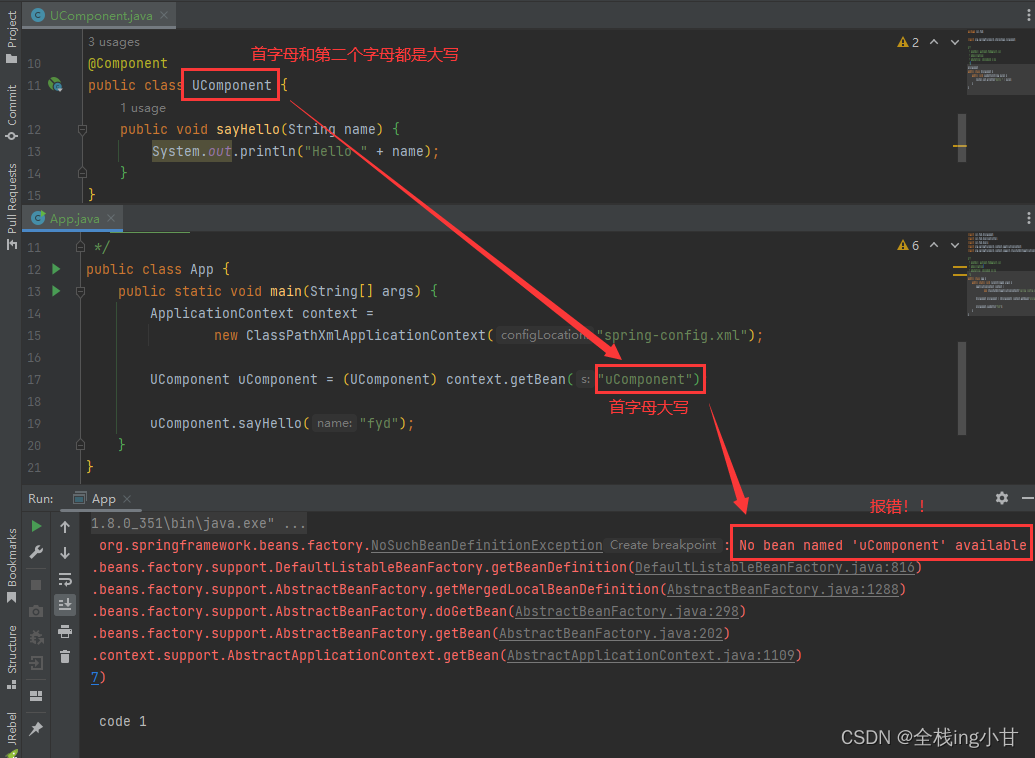
我们找到Bean命名规则的源码
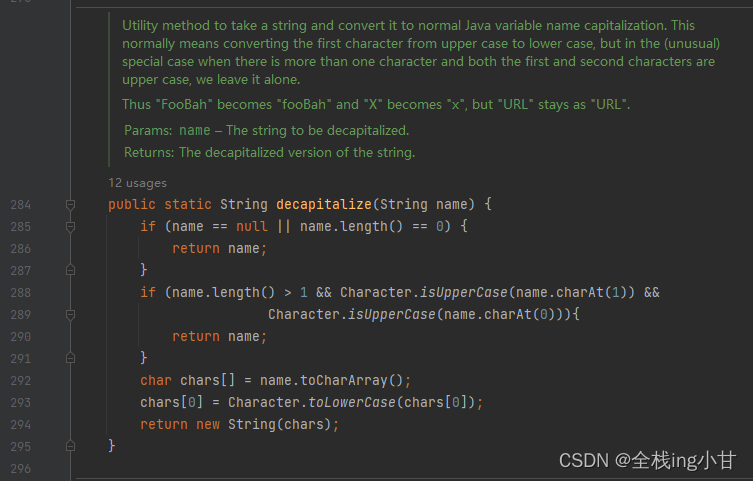
翻译过来就是
实用程序方法,用于将字符串转换为正常的 Java 变量名大小写。这通常意味着将第一个字符从大写字母转换为小写字母,但在有多个字符且第一个和第二个字符都是大写字母的(不常见的)特殊情况下,我们不对其进行转换。
因此,"FooBah "变成了 “fooBah”,"X "变成了 “x”,但 "URL "仍然是 “URL”。
我们把读取的第一个字母变成大写,就可以了
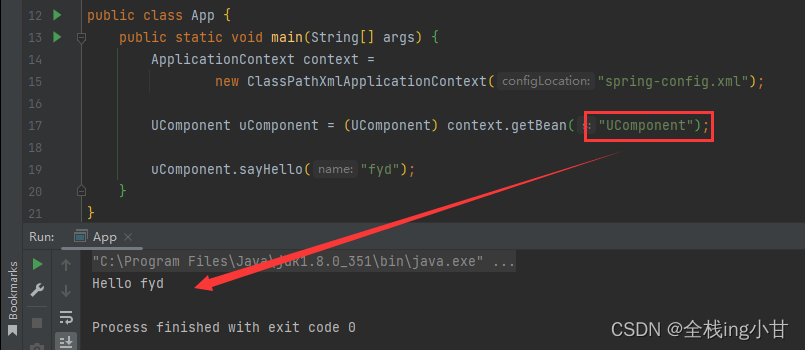
重命名 Bean
我们可以通过设置name属性给Bean对象进行重命名操作:
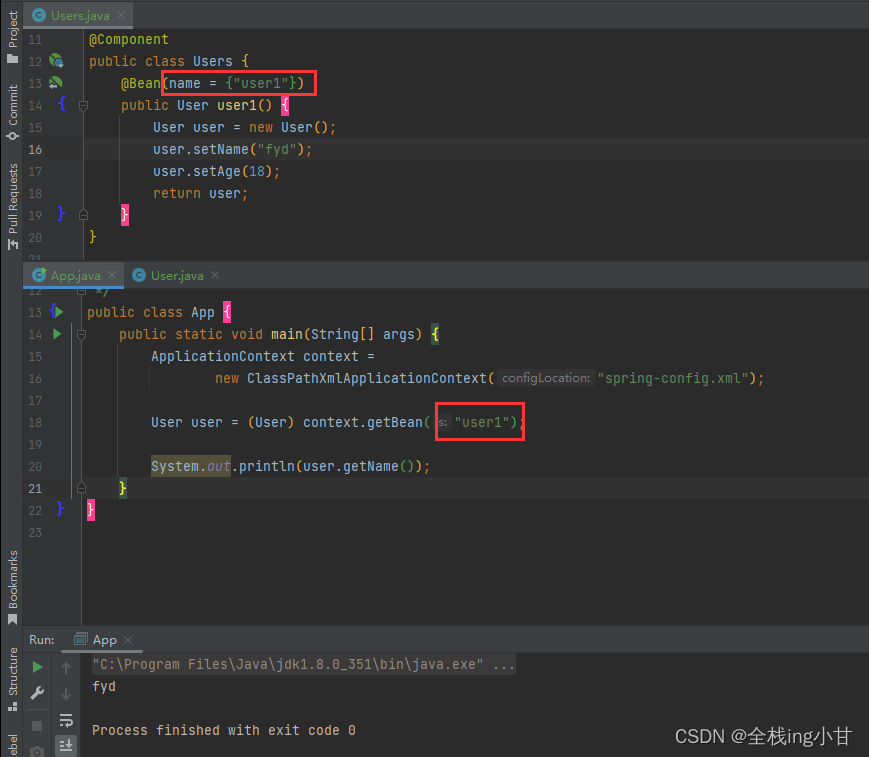
这里的name属性实际上是一个数组,一个bean可以有多个名字。
@Component
public class Users {@Bean(name = {"user1","fyd"})public User user1() {User user = new User();user.setName("fyd");user.setAge(18);return user;}
}
name={}可以省略:
@Component
public class Users {@Bean({"user1","fyd"})public User user1() {User user = new User();user.setName("fyd");user.setAge(18);return user;}
}
